纯净系统基地-最爱纯净系统!
Webp无法预览怎么办?Windows11预览Webp图片的设置方法
2025-10-05作者:纯净系统基地来源:本站原创浏览:
Webp无法预览怎么办?在windows11操作系统中默认是无法预览webp文件的,只支持常规的JPG、JPEG 和 PNG 显示缩略图,Webp无法直接用ps等软件打开和编辑。WEBP是谷歌推出的高压缩比图片格式,虽然具有体积小、画质高的特点,但并非所有操作系统或软件都默认支持。
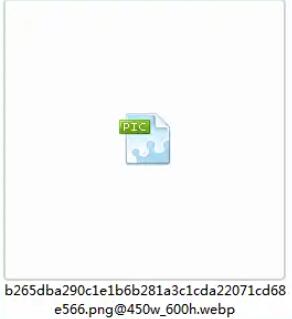
首先,点击屏幕左下角的“开始”按钮,这是所有 Windows 操作系统的入口。在开始菜单中找到并点击“Microsoft Store”应用图标,进入微软官方的应用商店。
在 Microsoft Store 的搜索框中输入“WebP 图像扩展”,然后按下回车键进行搜索。
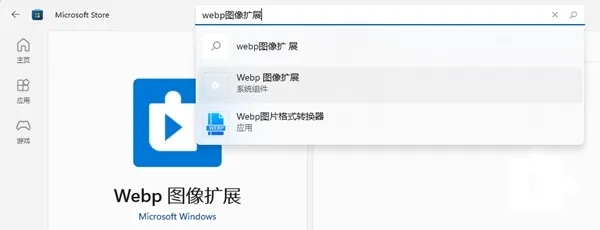
步骤三:启用 WebP 缩略图预览
安装完成后,您需要刷新文件资源管理器以使更改生效。可以通过关闭并重新打开文件资源管理器,或者按快捷键 F5 刷新当前窗口。
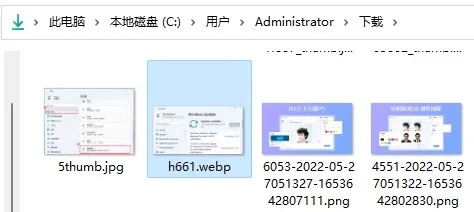
①打开微软任务栏上自带的搜索功能,搜索注册表编辑器;
②在上方的地址栏输入:
计算机\HKEY_CLASSES_ROOT\SystemFileAssociations;
②点击上方的编辑→查找,在搜索框里输入.jpg进行查找,找到.jpg的文件夹后打开下面的shell文件夹,找到里面的 setdesktopwallpaper文件夹,右键导出,随便取个名然后放到桌面上,在桌面右键编辑刚导出的注册表。
把文件里的两个 .jpg 替换成 .webp ,保存、退出,双击注册,以后就可以直接右键webp图片设置桌面背景了。

这两个注册事件,下面那个右键可以看到setdesktopwallpaper,点击可以设置成桌面背景,上面那个是把setdesktopwallpaper替换成 设置为桌面背景(B) 的汉字以及加上快捷键提示,完成注册后,桌面的这个注册表就可以直接删掉了。
用这个方式,你们也可以在注册表的 SystemFileAssociations 文件夹里面找不同格式的文件,删掉不需要的右键选项,比如卸载看图王后遗留的右键选项,看图王留下的右键选项在对应格式的注册表文件夹的shell文件夹里都是中文命名,搜一下看图王就能找到。
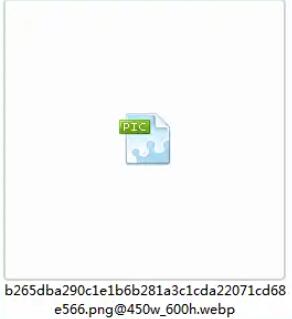
预览webp的方法一
步骤一:访问 Microsoft Store首先,点击屏幕左下角的“开始”按钮,这是所有 Windows 操作系统的入口。在开始菜单中找到并点击“Microsoft Store”应用图标,进入微软官方的应用商店。
在 Microsoft Store 的搜索框中输入“WebP 图像扩展”,然后按下回车键进行搜索。
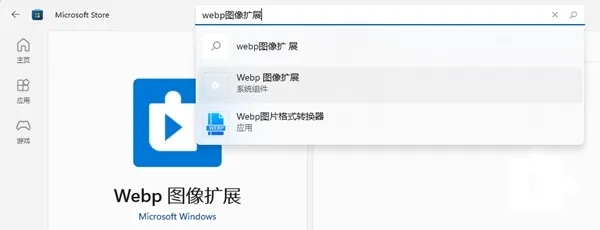
步骤三:启用 WebP 缩略图预览
安装完成后,您需要刷新文件资源管理器以使更改生效。可以通过关闭并重新打开文件资源管理器,或者按快捷键 F5 刷新当前窗口。
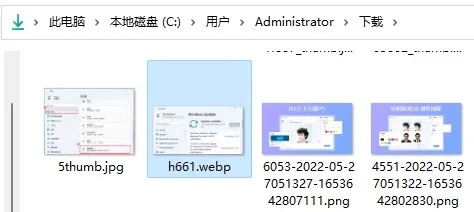
预览webp的方法二
注册右键设置桌面背景事件的方法:①打开微软任务栏上自带的搜索功能,搜索注册表编辑器;
②在上方的地址栏输入:
计算机\HKEY_CLASSES_ROOT\SystemFileAssociations;
②点击上方的编辑→查找,在搜索框里输入.jpg进行查找,找到.jpg的文件夹后打开下面的shell文件夹,找到里面的 setdesktopwallpaper文件夹,右键导出,随便取个名然后放到桌面上,在桌面右键编辑刚导出的注册表。
把文件里的两个 .jpg 替换成 .webp ,保存、退出,双击注册,以后就可以直接右键webp图片设置桌面背景了。

这两个注册事件,下面那个右键可以看到setdesktopwallpaper,点击可以设置成桌面背景,上面那个是把setdesktopwallpaper替换成 设置为桌面背景(B) 的汉字以及加上快捷键提示,完成注册后,桌面的这个注册表就可以直接删掉了。
用这个方式,你们也可以在注册表的 SystemFileAssociations 文件夹里面找不同格式的文件,删掉不需要的右键选项,比如卸载看图王后遗留的右键选项,看图王留下的右键选项在对应格式的注册表文件夹的shell文件夹里都是中文命名,搜一下看图王就能找到。
总结
以上便是纯净系统基地给大家分享的Webp无法预览的解决方法!相关文章
相关下载
热门文章
本类排行
- 1Win7激活密钥2025,Win7旗舰版/专业版/企业版/家庭版正版永久激活密钥
- 2Windows7激活产品密钥,Windows7旗舰版激活密钥永久版2025
- 3WPS激活码2025最新,WPS专业版激活码/序列号(亲测可用)
- 4Win7旗舰版永久激活密钥,Win7激活密钥旗舰版64位[最新]
- 5Win10激活码(激活密钥)2025,Win10专业版/家庭版/企业版/教育版激活码2024.11
- 6CAD2014序列号和密钥,2014CAD序列号和密钥(亲测可用)
- 7CAD2018序列号和密钥,cad2018序列号+CAD2018密钥[亲测可用]
- 8丶怎么打?顿号在键盘上怎么打丶?
- 9电脑中uninst是什么?怎么卸载uninst?
- 10番号怎么下载?有番号怎么用迅雷下载
猜你喜欢
关注纯净系统基地手机站